Τα Windows 10 και 11 σας δίνουν την δυνατότητα να μετατρέψετε τη συσκευή σας σε Hotspot δρομολογητή μέσω Wi-Fi και να μοιραστείτε τη σύνδεση στο διαδίκτυο, χρησιμοποιώντας μόνο τα ενσωματωμένα εργαλεία.

Παλαιότερα είχαμε περιγράψει πως μπορείτε να κάνετε τον Windows υπολογιστή σας hotspot μέσω της Γραμμής Εντολών. Αν δεν θέλετε να ασχοληθείτε με εντολές κώδικα και σας αρέσει το γραφικό περιβάλλον για να ρυθμίσετε κάτι, τότε μπορείτε πανεύκολα να κάνετε την ίδια δουλειά μέσω των Ρυθμίσεων των Windows.
Το hotspot στα Windows μπορεί να χρησιμοποιηθεί για τη κοινή χρήση μιας σύνδεσης στο διαδίκτυο με πολλές ασύρματες συσκευές (υπολογιστές, φορητοί υπολογιστές, τηλέφωνα, tablet και άλλες συσκευές).
Σε αυτό το άρθρο, θα σας δείξουμε πώς να δημιουργήσετε ένα εικονικό σημείο πρόσβασης Wi-Fi στα Windows. Βασική προϋπόθεση ο υπολογιστής σας να διαθέτει δύο προσαρμογείς δικτύου: έναν προσαρμογέα δικτύου με πρόσβαση στο διαδίκτυο (αυτό μπορεί να είναι μια ενσύρματη σύνδεση Ethernet ή μια σύνδεση κινητής τηλεφωνίας 3G/4G/5G, ή ακόμα και μία δεύτερη κάρτα Wi-Fi συνδεδεμένη σε ένα άλλο δίκτυο με πρόσβαση στο Internet) και έναν ξεχωριστό προσαρμογέα ασύρματου δικτύου WiFi.
Ο σκοπός μας είναι να δημιουργήσουμε έναν εικονικό δρομολογητή Wi-Fi σε αυτόν τον υπολογιστή Windows, ο οποίος θα μοιράζεται τη σύνδεσή του στο διαδίκτυο με άλλες συσκευές.
Βήμα 1: Πρώτα απ ‘όλα, ελέγξτε ότι το πρόγραμμα οδήγησης του προσαρμογέα Wi-Fi σας υποστηρίζει τη λειτουργία λειτουργίας εικονικού σημείου πρόσβασης (Ad-Hoc). Για να το κάνετε, εκτελέστε αυτήν την εντολή σε μία Γραμμή εντολών: netsh wlan show drivers
Το παράθυρο της γραμμής εντολών θα εμφανίσει πληροφορίες σχετικά με το πρόγραμμα οδήγησης του προσαρμογέα Wi-Fi που χρησιμοποιείται και τις υποστηριζόμενες επιλογές.
Το μήνυμα “Hosted network supported: Yes” (Υποστηρίζεται φιλοξενούμενο δίκτυο : Ναι) σημαίνει ότι αυτό το πρόγραμμα οδήγησης υποστηρίζει τη λειτουργία σημείου πρόσβασης.
Διαφορετικά, προσπαθήστε να ενημερώσετε την έκδοση του προγράμματος οδήγησης ή χρησιμοποιήστε άλλον προσαρμογέα Wi-Fi.
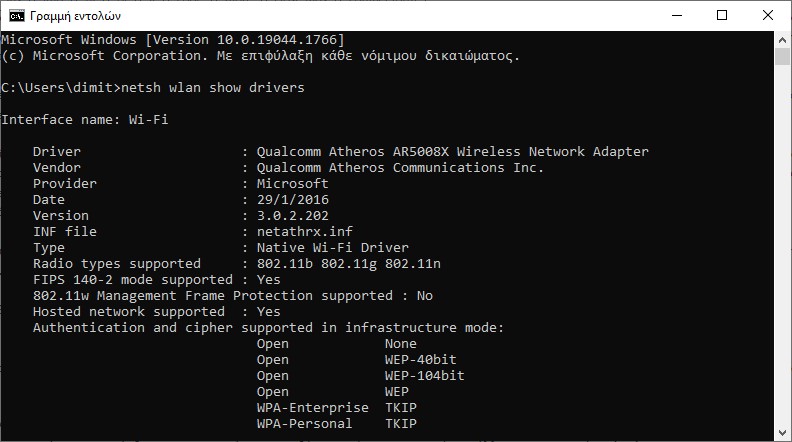
Αν όμως δεν θέλετε να “μπλεχτείτε” με εντολές, όπως προ-είπαμε παραπάνω, αφήστε το βήμα 1 και αν δεν δουλέψουν τα υπόλοιπα βήματα απλά θα ξέρετε ότι η Wi-Fi κάρτα σας δεν υποστηρίζει την δυνατότητα Ad-Hoc.
Σε αυτήν την περίπτωση δοκιμάστε να ενημερώσετε την έκδοση του προγράμματος οδήγησης μήπως και φτιάξει ή χρησιμοποιήστε άλλον προσαρμογέα Wi-Fi.
Βήμα 2: Ξεκινώντας με τα Window 10 έκδοση 1607, μπορείτε να χρησιμοποιήσετε το εργαλείο Mobile Hotspot GUI (Κινητό Hotspot) για κοινή χρήση του διαδικτύου με άλλες συσκευές μέσω Wi-Fi.
Μπορείτε να ενεργοποιήσετε το Κινητό Hotspot (Mobile Hotspot στην Αγγλική έκδοση) χρησιμοποιώντας το παράθυρο Ρυθμίσεις. Μεταβείτε στις Ρυθμίσεις > Δίκτυο και Internet > Κινητό Hotspot ή εκτελέστε την εντολή γρήγορης πρόσβασης ms-settings:network-mobilehotspot
Βήμα 3: Απλώς ενεργοποιήστε την εναλλαγή “Κοινή χρήση της σύνδεσής μου στο Internet με άλλες συσκευές“.

Το όνομα του νέου δικτύου Wi-Fi και ο κωδικός πρόσβασης του θα δημιουργηθούν αυτόματα (μπορείτε να τα αλλάξετε). Επιλέξτε τη σύνδεση διαδικτύου που θέλετε να μοιραστείτε με άλλες συσκευές (Κοινή χρήση της σύνδεσής μου στο Internet από). Εάν ο υπολογιστής σας έχει μόνο μία σύνδεση στο διαδίκτυο, θα επιλεγεί αυτόματα.
Δεν είναι δυνατή η κοινή χρήση ορισμένων τύπων συνδέσεων μέσω ενός κινητού hotspot (για παράδειγμα, PPPoE και άλλες συνδέσεις VPN).
Στο ίδιο παράθυρο, εμφανίζεται και η λίστα των συσκευών που είναι συνδεδεμένες αυτήν τη στιγμή στο WiFi hotspot σας. Εμφανίζονται το όνομα και η διεύθυνση MAC της συσκευής, καθώς και η προσωρινή διεύθυνση IP που της έχει εκχωρηθεί. Το Windows Virtual Hotspot σάς επιτρέπει να συνδέετε έως και 8 συσκευές ταυτόχρονα.
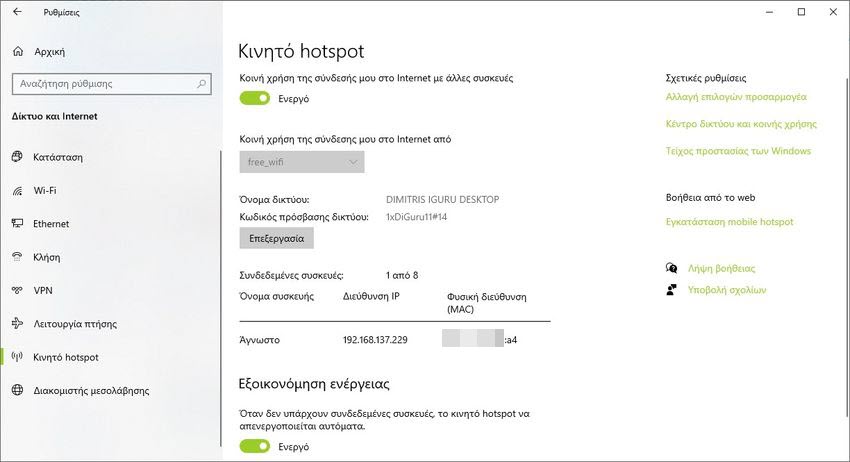
Προσέξτε αυτό το “Εξοικονόμηση ενέργειας” που είναι ενεργοποιημένο από προεπιλογή. Κάνει ότι λέει, αλλά θα σας αναγκάσει να ενεργοποιείτε συνέχεια το Κινητό Hotspot όποτε ξεσυνδέονται όλοι οι “πελάτες σας”.
Βήμα 4: Αν θέλετε να αλλάξετε το όνομα του νέου δικτύου και τον κωδικό πρόσβασης κάντε κλικ στο “Επεξεργασία” κάτω από τον προτεινόμενο κωδικό πρόσβασης. Θα ανοίξει ένα νέο παράθυρο όπου μπορείτε να βάλετε τα στοιχεία που σας αρέσουν.
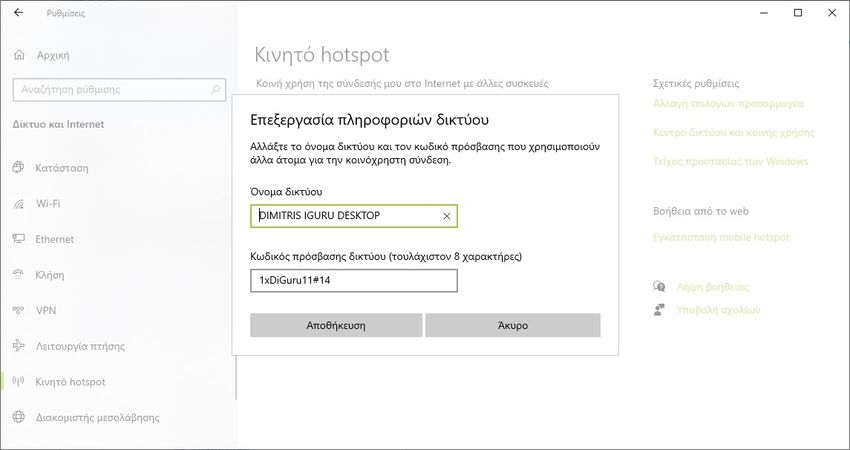
Το όνομα μπορεί να περιέχει κενά, το password όχι. Παρακαλούμε μην βάλετε password το “12345678”. O Κωδικός πρέπει να έχει τουλάχιστον 8 χαρακτήρες που μπορεί να είναι γράμματα, αριθμοί και σύμβολα, ανακατεμένα μεταξύ τους.
Σφάλματα που μπορεί να εμφανιστούν κατά την εκτέλεση του Κινητού Hotspot στα Windows:
- Όταν προσπαθείτε να ενεργοποιήσετε ένα hotspot για κινητά:
We can’t set up mobile hotspot. Turn on Wi-Fi. (Δεν μπορούμε να ρυθμίσουμε το σημείο πρόσβασης για κινητά. Ενεργοποιήστε το Wi-Fi.)
Προσπαθήστε να ενημερώσετε το πρόγραμμα οδήγησης για τον προσαρμογέα Wi-Fi ή/και να αφαιρέσετε τον Microsoft Hosted Network Virtual Adapter – Εικονικό Προσαρμογέα Φιλοξενούμενου Δικτύου Microsoft (αυτός ο εικονικός προσαρμογέας χρησιμοποιείται για τη δημιουργία pint ασύρματης πρόσβασης).
Μετά από αυτό, επανεκκινήστε τον υπολογιστή σας και προσπαθήστε να ενεργοποιήσετε ξανά το hotspot για κινητά.
2.
We can’t share this Internet connection because we can’t connect to the cellular network (Δεν μπορούμε να μοιραστούμε αυτήν τη σύνδεση στο Διαδίκτυο επειδή δεν μπορούμε να συνδεθούμε στο δίκτυο κινητής τηλεφωνίας)
Απλώς προσπαθήστε να επανεκκινήσετε τη σύνδεσή σας στο Διαδίκτυο.
3.
We can’t set up mobile hotspot because your PC doesn’t have an Ethernet, Wi-Fi or cellular data connection (Δεν μπορούμε να ρυθμίσουμε το hotspot για κινητά επειδή ο υπολογιστής σας δεν διαθέτει σύνδεση Ethernet, Wi-Fi ή κινητής τηλεφωνίας)
Πιθανότατα υπάρχουν προβλήματα με τη σύνδεσή σας στο διαδίκτυο (χωρίς δίκτυο), επομένως πρέπει να ελέγξετε τη σύνδεση.
Επίσης, αυτό το σφάλμα εμφανίζεται σε περίπτωση που είστε συνδεδεμένοι με τον πάροχο μέσω PPPoE, αυτός ο τύπος σύνδεσης δεν υποστηρίζεται από τη λειτουργία hotspot για φορητές συσκευές στα Windows. Σε desktop συσκευές με PPPoE δουλεύει μια χαρά.



